Ինչպե՞ս ստեղծել և օգտագործել կաղապարներ Outlook- ում:
Եթե դուք կշտացել եք նույն էլ.փոստի խմբագրումից կրկին ու կրկին խմբագրելուց, ապա ձեզ համար կա մի միջոց, որը կօգնի ազատվել այս նյարդայնացնող կրկնությունից ՝ օգտագործելով Outlook կաղապարներ: Ստեղծված կաղապարներ օգտագործելիս կարող եք բարձրացնել ձեր աշխատանքի արդյունավետությունը: Հետևյալ հրահանգը կօգնի ձեզ.
Outlook- ում էլփոստով ուղարկվող կաղապարներ ստեղծեք և օգտագործեք
Outlook- ում հեշտությամբ ստեղծեք և օգտագործեք կաղապարներ Outlook- ի հետ Kutools- ի հետ
Outlook- ում էլփոստով ուղարկվող կաղապարներ ստեղծեք և օգտագործեք
1. Գործարկելուց հետո դուք կանխատեսում եք, ստեղծեք ձեր էլ. Փոստը ՝ կտտացնելով Գլխավոր > Նոր էլ, Տեսեք,
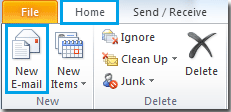
2. Կազմեք ձեր էլ.
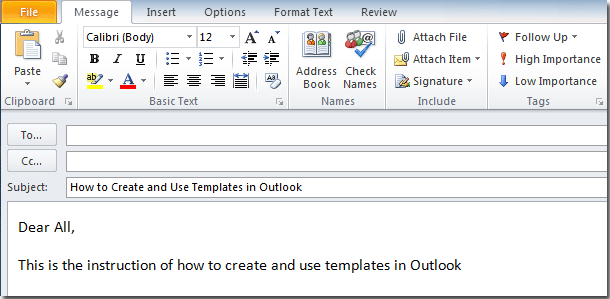
3. Այնուհետեւ կտտացրեք Ֆայլ > Պահպանել որպես ձեր էլ.փոստի կազմումն ավարտելուց հետո:
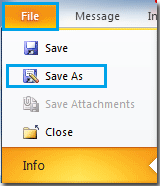
4. Երբ բացվում է երկխոսություն, ընտրեք ձեր նպատակի պանակը և անվանեք ձեր ֆայլը: Ներսում Պահել որպես տիպընտրեք Outlook Կաղապար ընտրանք բացվող ցուցակի տուփից: Վերջապես կտտացրեք Փրկել, Տեսեք,

5. Կտեսնեք, որ ստեղծվել է հեռանկարային ձևանմուշ:
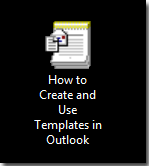
6. Այժմ ժամանակն է օգտագործել ձևանմուշը: Եթե չես տեսնում Երեվակիչ ներդիրը, որը ցույց է տալիս Outlook ժապավենի վրա, անցեք այստեղ Ֆայլ էջանշանը, սեղմեք Տարբերակ > Անհատականացրեք ժապավենը, Աջ պատուհանից ստուգեք Երեվակիչ տուփ Դրանից հետո կտտացրեք OK կոճակը:
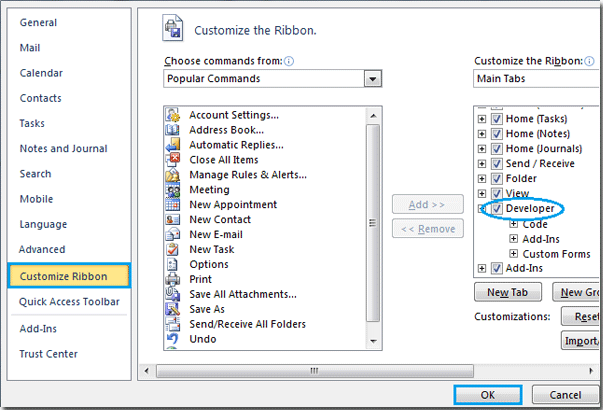
7. Գնալ Երեվակիչ էջանշանը, սեղմեք Ընտրեք ձեւը.
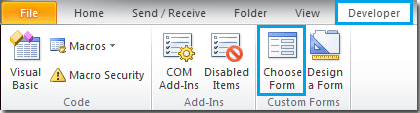
8. showingուցադրվող երկխոսությունում ընտրեք ձեր ստեղծված ձևանմուշի նպատակը Տես բացվող տուփ: Եվ հետո կտտացրեք Թերթել ձևանմուշի ֆայլը գտնելու կոճակը: Այն ընտրելուց հետո կտտացրեք բաց այն բացելու կոճակը: Տեսեք,
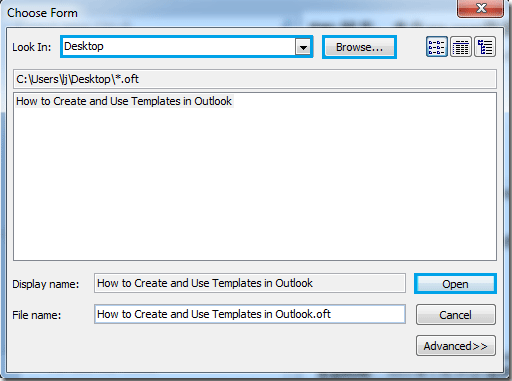
9. Բացել կոճակը սեղմելուց հետո կստեղծվի նոր նամակ:
Outlook- ում հեշտությամբ ստեղծեք և օգտագործեք կաղապարներ Outlook- ի հետ Kutools- ի հետ
Այն բանից հետո տեղադրելով Kutools Outlook- ի համարԷ, Auto տեքստը օգտակար ծրագիրը կօգնի ձեզ արագ պահպանել ձեր էլփոստի պարունակությունը որպես տեքստի ավտոմատ մուտքագրում (արագ մասեր) և հետագայում այն որպես ձևանմուշ օգտագործել:
Սեղմելով ՝ նոր հաղորդագրություն ստեղծեք Նոր էլ կոճակը ներքեւում Գլխավոր ներդիր Նոր հաղորդագրության պատուհանում դուք կարող եք տեսնել, որ Auto Text պատուհանը տեղակայված է Outlook պատուհանի աջ կողմում:
1. Մուտքագրեք էլփոստի պարունակությունը, որը ցանկանում եք պահպանել որպես ձևանմուշ ՝ հետագա օգտագործման համար: Ընտրեք բովանդակությունը և այնուհետև կտտացրեք այն  կոճակ Տեսեք,
կոճակ Տեսեք,
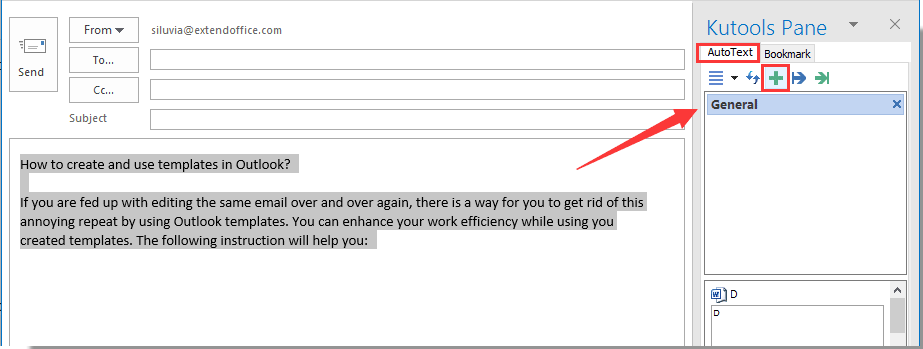
2. Մեջ Auto տեքստը երկխոսության տուփ, մուտքագրեք անունը այս ավտոմատ տեքստի համարում Անուն տուփը, ստեղծեք նոր կատեգորիա, որքան անհրաժեշտ է, և այնուհետև կտտացրեք այն Ավելացնել կոճակը:

3. Այժմ ստեղծվում է ավտոմատ տեքստի մուտքագրումը և նշված է հետևյալում Կուտոլս պատուհանի տակ Ավտոտեքստ ներդիր Կտտացրեք այս գրառմանը, այն անմիջապես կտեղադրվի էլփոստի մարմնին:
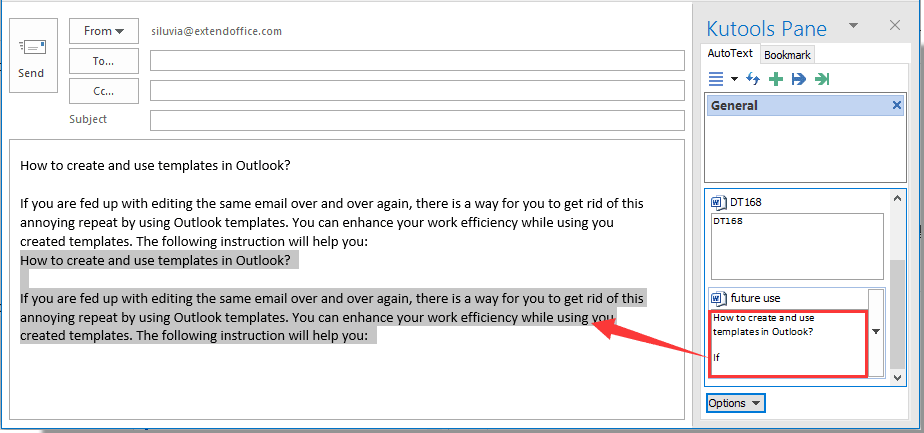
Եթե ցանկանում եք ունենալ այս օգտակար ծառայության անվճար փորձարկում (60-օրյա), խնդրում ենք կտտացնել այն ներբեռնելու համար, և այնուհետև անցեք գործողությունը կիրառելու վերը նշված քայլերին համապատասխան:
Outlook- ում հեշտությամբ ստեղծեք և օգտագործեք կաղապարներ Outlook- ի հետ Kutools- ի հետ
Outlook- ի համար նախատեսված գործիքներ ներառում է 100+ հզոր գործառույթներ և գործիքներ Microsoft Outlook-ի համար: Ազատ փորձելու համար՝ առանց սահմանափակման 60 օր. Ներբեռնեք անվճար փորձն այժմ:
Գրասենյակի արտադրողականության լավագույն գործիքները
Outlook- ի համար նախատեսված գործիքներ - Ավելի քան 100 հզոր գործառույթ՝ ձեր Outlook-ը լիցքավորելու համար
🤖 AI Փոստի օգնական: Ակնթարթային պրոֆեսիոնալ նամակներ AI մոգությամբ. մեկ սեղմումով հանճարեղ պատասխաններ, կատարյալ հնչերանգներ, բազմալեզու վարպետություն: Փոխակերպեք էլ. փոստը առանց ջանքերի: ...
📧 Email ավտոմատացում: Գրասենյակից դուրս (հասանելի է POP-ի և IMAP-ի համար) / Ժամանակացույց ուղարկել նամակներ / Ավտոմատ CC/BCC էլփոստ ուղարկելիս կանոններով / Ավտոմատ փոխանցում (Ընդլայնված կանոններ) / Ավտոմատ ավելացնել ողջույնները / Ավտոմատ կերպով բաժանել բազմասերիստացող նամակները առանձին հաղորդագրությունների ...
📨 էլեկտրոնային կառավարման: Հեշտությամբ հիշեք նամակները / Արգելափակել խարդախության նամակները ըստ առարկաների և այլոց / Deleteնջել կրկնօրինակ նամակները / Ընդլայնված որոնում / Համախմբել Թղթապանակները ...
📁 Հավելվածներ Pro: Խմբաքանակի պահպանում / Խմբաքանակի անջատում / Խմբաքանակային կոմպրես / Auto Save- ը / Ավտոմատ անջատում / Ավտոմատ սեղմում ...
🌟 Ինտերֆեյս Magic: 😊Ավելի գեղեցիկ և զով էմոջիներ / Բարձրացրեք ձեր Outlook-ի արտադրողականությունը ներդիրներով դիտումների միջոցով / Նվազագույնի հասցնել Outlook-ը փակելու փոխարեն ...
???? Մեկ սեղմումով Հրաշքներ: Պատասխանել բոլորին մուտքային հավելվածներով / Հակաֆիշինգի էլ. նամակներ / 🕘Ցուցադրել ուղարկողի ժամային գոտին ...
👩🏼🤝👩🏻 Կոնտակտներ և օրացույց: Խմբաքանակի ավելացրեք կոնտակտներ ընտրված էլ / Կոնտակտային խումբը բաժանեք առանձին խմբերի / Հեռացնել ծննդյան հիշեցումները ...
Over 100 Նկարագրություն Սպասեք ձեր հետազոտությանը: Սեղմեք այստեղ՝ ավելին բացահայտելու համար:

